Maison >Tutoriel logiciel >Logiciel >Comment réinitialiser le navigateur Microsoft Edge - Opérations spécifiques pour réinitialiser le navigateur Microsoft Edge
Comment réinitialiser le navigateur Microsoft Edge - Opérations spécifiques pour réinitialiser le navigateur Microsoft Edge
- 王林avant
- 2024-03-06 12:30:08865parcourir
L'éditeur PHP Apple vous présentera en détail la méthode de réinitialisation du navigateur Microsoft Edge. La réinitialisation de votre navigateur peut aider à résoudre des problèmes courants tels que les plantages, les vitesses de chargement lentes, etc. Les opérations spécifiques incluent l'ouverture des paramètres du navigateur Edge, la sélection de l'option « Confidentialité, recherche et services », la recherche de « Effacer les données de navigation » et le clic sur « Sélectionner les données à effacer », et enfin le clic sur le bouton « Effacer » pour terminer la réinitialisation. Ces étapes simples peuvent vous aider à restaurer le fonctionnement normal de votre navigateur et à rendre votre expérience en ligne plus fluide !
Étape 1 : Ouvrez le navigateur Microsoft Edge (comme indiqué sur l'image).
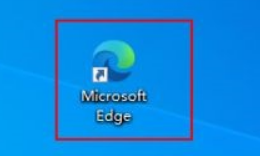
Étape 2 : Cliquez sur l'icône à trois points dans le coin supérieur droit de la fenêtre du navigateur (comme indiqué sur l'image).
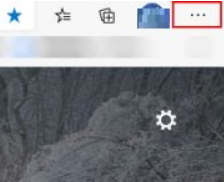
Étape 3 : Dans le menu déroulant qui apparaît, sélectionnez Paramètres (comme indiqué sur l'image).
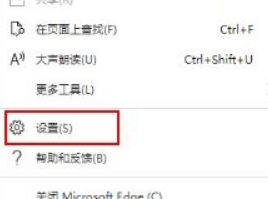
Étape 4 : Cliquez ensuite sur Réinitialiser les paramètres (comme indiqué sur l'image).
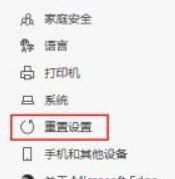
Étape 5 : Sous « Réinitialiser les paramètres », cliquez pour restaurer les paramètres à leurs valeurs par défaut (comme indiqué sur l'image).
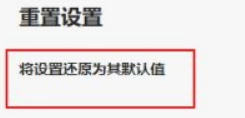
Étape 6 : Lorsque vous y êtes invité, cliquez sur le bouton « Réinitialiser » (comme indiqué sur l'image).
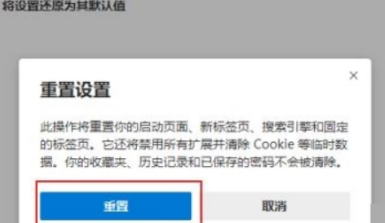
Ce qui précède est le contenu détaillé de. pour plus d'informations, suivez d'autres articles connexes sur le site Web de PHP en chinois!
Articles Liés
Voir plus- Quels sont les types de données Java ?
- Quel logiciel utiliser pour la programmation Java
- Que signifie mod en programmation informatique ?
- Comment mettre à niveau la version du navigateur Edge dans Win10
- Comment accéder aux mots de passe enregistrés dans le navigateur Edge ? Étapes pour vérifier le mot de passe sur le navigateur Edge

